Wixel:写真編集ツールを使用する
5分
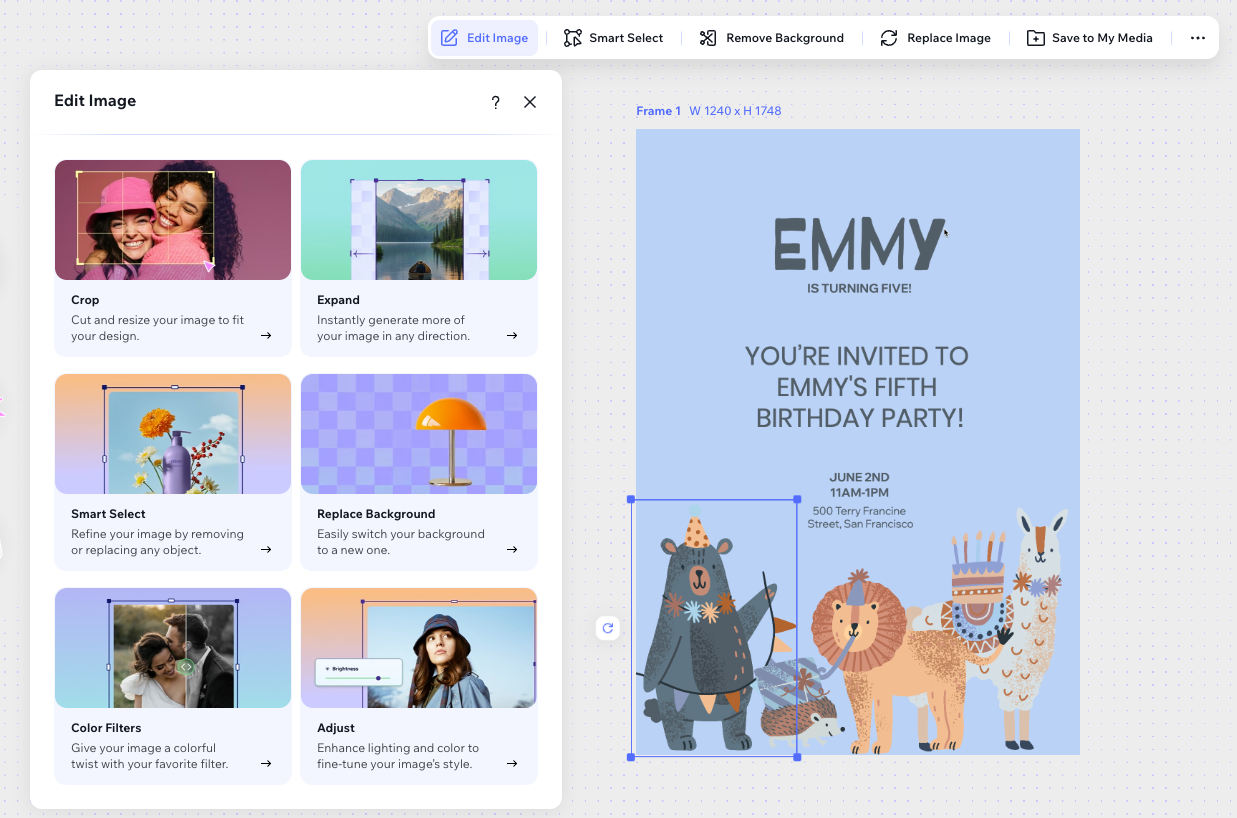
写真編集ツールを使用する
AI 機能が備えられた Wixel の高度な編集ツールを使用して、プロジェクトの細部をカスタマイズします。
写真編集ツールを使用する方法:
- Wixel でプロジェクトにアクセスします。
- デザイン内で画像を選択するか、左側の「Create New Project(新しいプロジェクトを作成)」をクリックして新しい画像をアップロードまたは生成します。
- 画像の上の「Edit Image(画像を編集)」をクリックします。

- 利用可能な編集オプションから選択します:
クロップ
拡張
スマートセレクト
背景を置き換える
カラーフィルター
調整

よくある質問
詳細については、以下の質問をクリックしてください。
画像を編集すると AI クレジットが使用されますか?
画像を元の状態に戻すにはどうすればよいですか?
「Replace Background(背景を置き換え)」ツールの用途は何ですか?
調整した画像を保存して、再利用するにはどうすればよいですか?
画像を拡大する際、AI はどのように役立ちますか?









 をクリックして、画像を以前のバージョンに戻します。
をクリックして、画像を以前のバージョンに戻します。